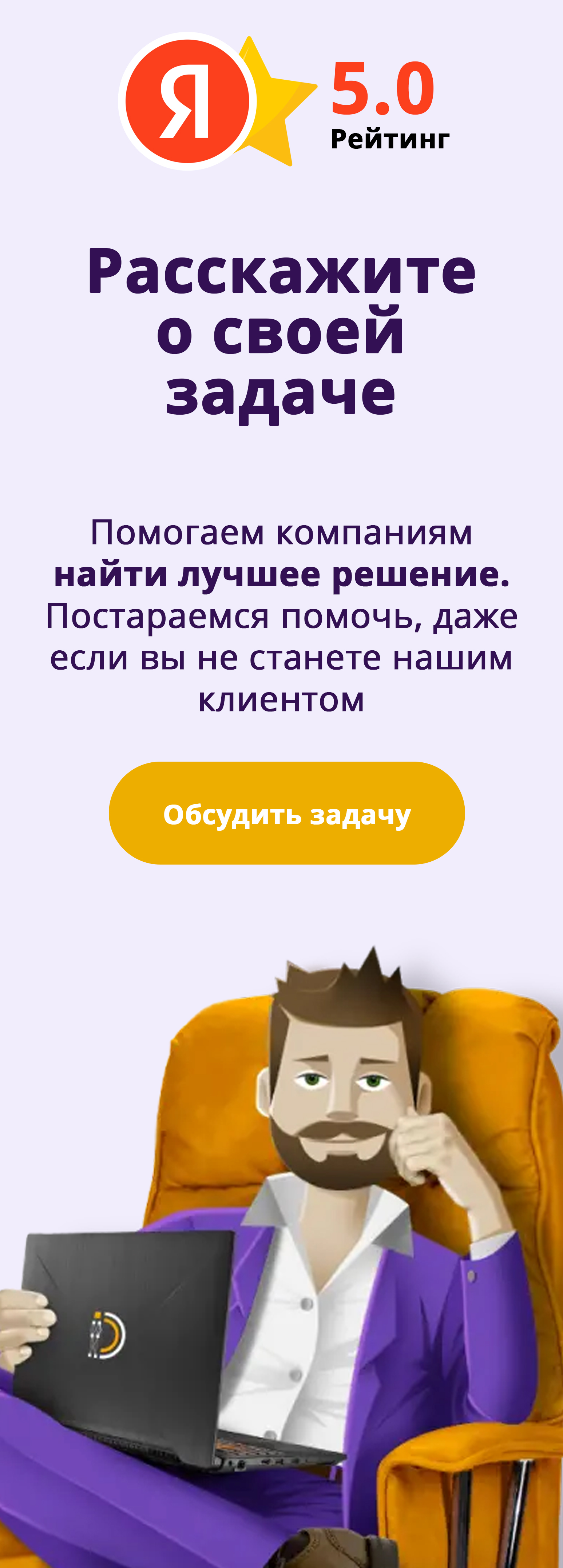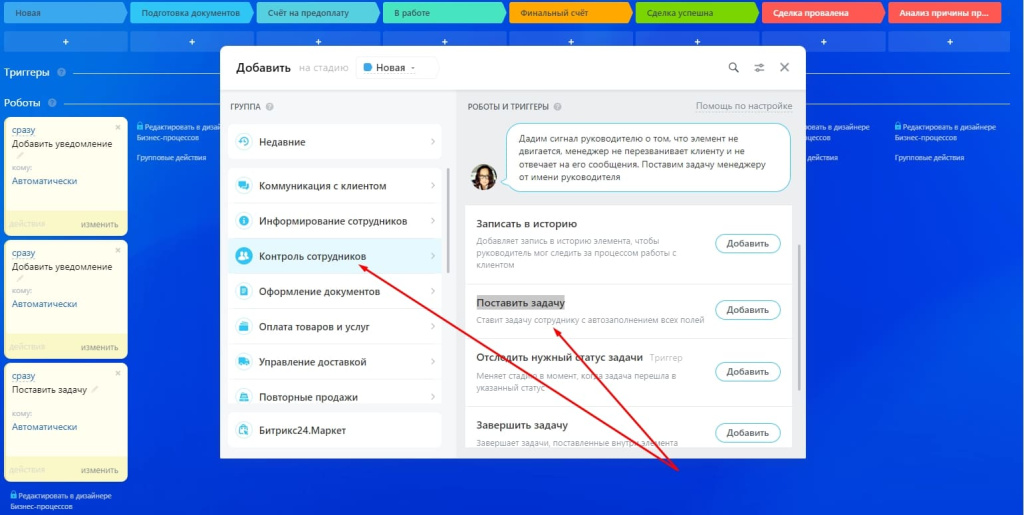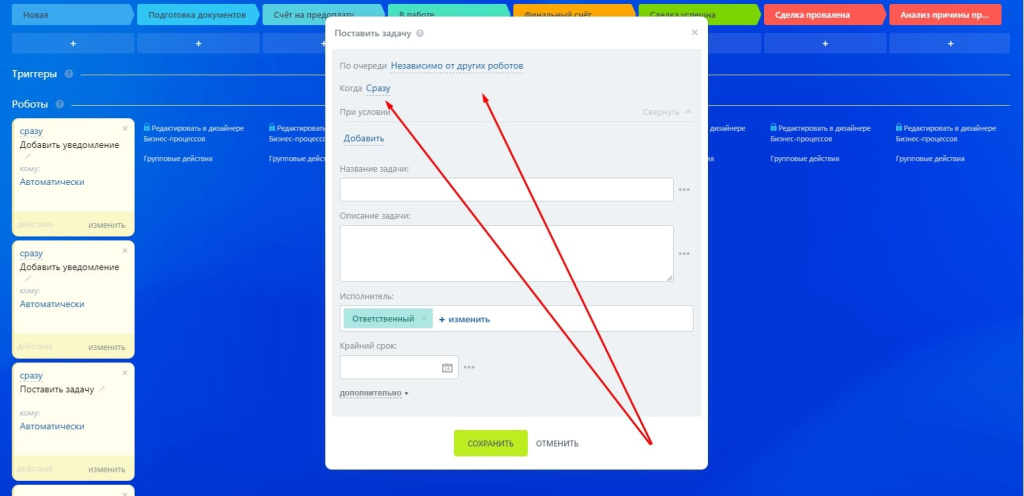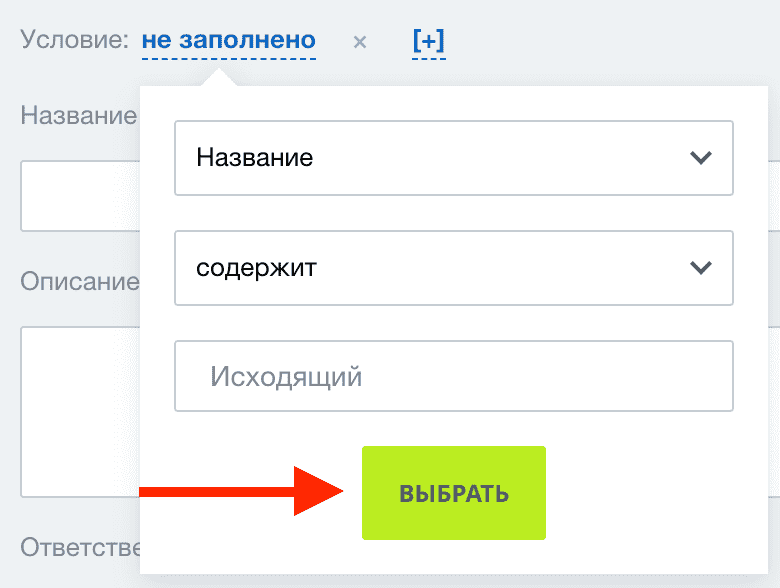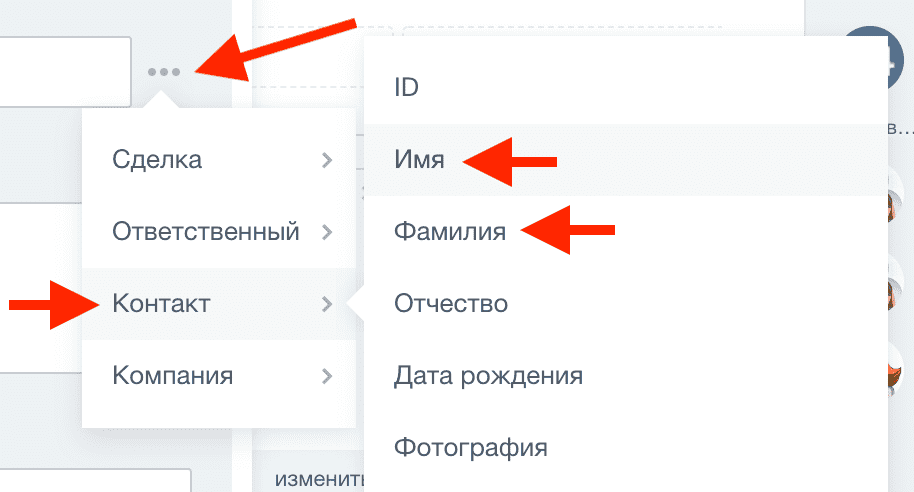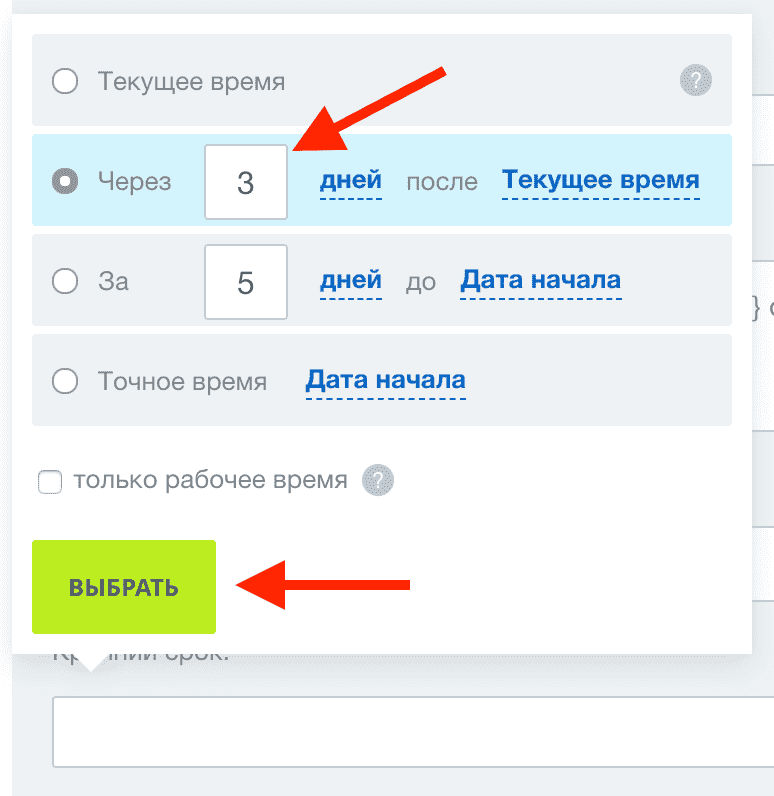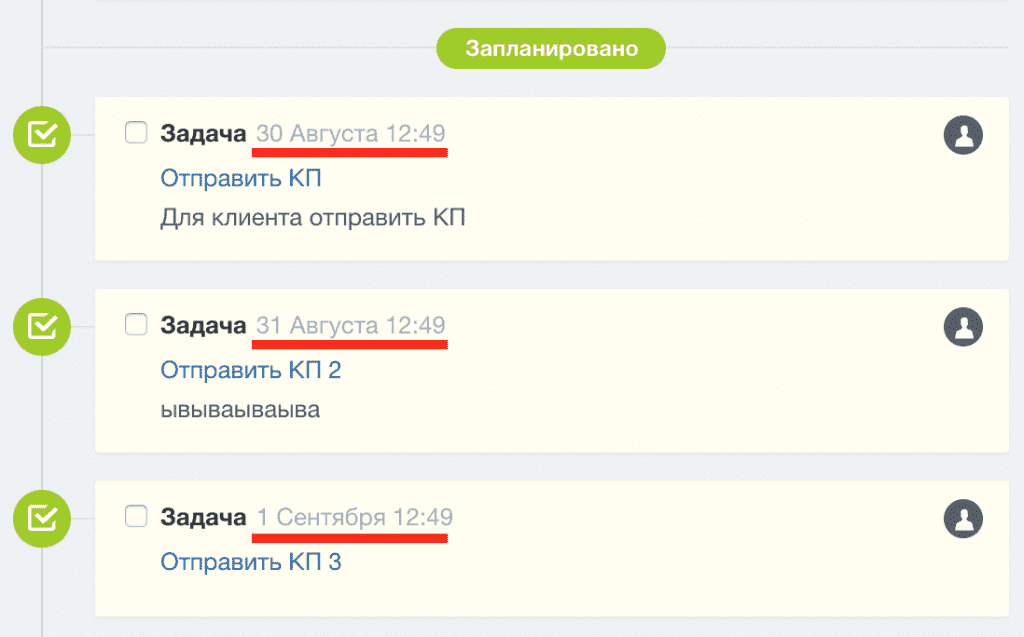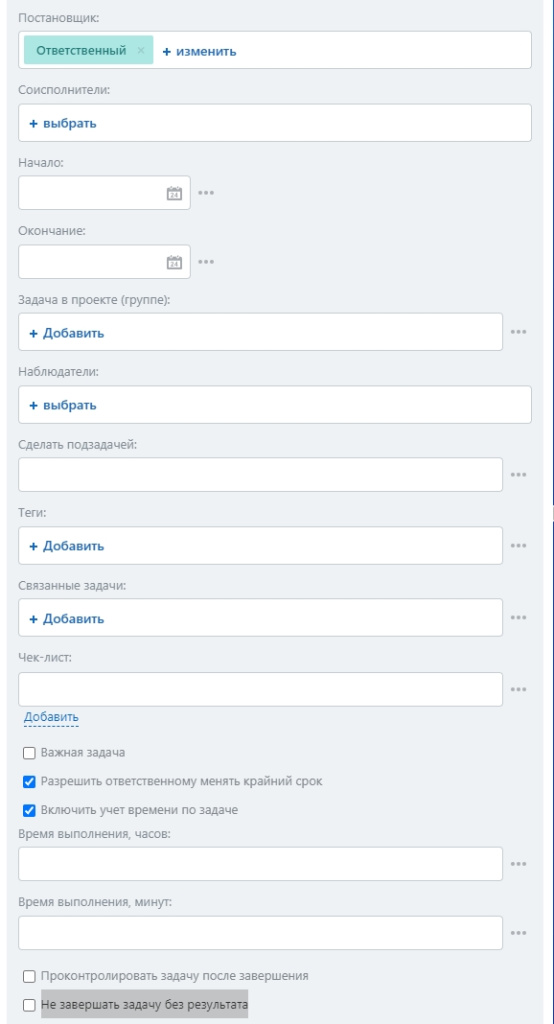Битрикс24 предлагает множество инструментов для управления бизнесом, среди которых важное место занимают решения автоматизации. Платформа позволяет автоматизировать большинство рутинных операций, что обеспечивает существенный прирост в скорости и эффективности бизнес-процессов.
Роботизация — один из способов оптимизировать работу компании, делегировав однообразные операции роботам. Роботы могут выполнять самые разные задачи — от заполнения документации до рассылки уведомлений клиентам и сотрудникам. К примеру, при выполненной заранее настройке роботов, менеджеру достаточно передвинуть сделку в стадию «Подготовка документов», а роботы сделают всю работу: один сформирует необходимый документ, а второй — отправит клиенту письмо, содержащее ссылку на него.
В Битрикс24 представлено большое количество роботов, для удобства разделенных на группы: «Коммуникации с клиентами», «Информирование сотрудников», «Оплата товаров и услуг», «Контроль сотрудников», «Оформление документов» и еще несколько групп, включающих сотни действий. Существует огромное количество сценариев использования роботов. В этой статье мы расскажем, как с их помощью роботизировать задачи и дела.
Пример настройки
Сотрудники, особенно новые, зачастую могут забывать совершать необходимые для определенного этапа воронки продаж действия — человеческий фактор, который нужно учитывать при организации рабочего процесса. Роботы позволяют добавлять автоматические дела и задачи, тем самым помогая избежать подобных ситуаций
Обратите внимание: настройку роботов, как и настройку CRM Битрикс24 в целом, может выполнять пользователь, у которого в правах CRM установлен чекбокс «Разрешить изменять настройки».
Перейти к управлению роботами в Битрикс24 можно 2 путями:
- войти в «Сделку» или «Лид», а затем во вкладку «Роботы»;
- открыть вкладку главного меню CRM → «Настройки» → «Настройки CRM» → «Роботы и бизнес-процессы» → «Сделки / Лиды / Бизнес-процессы», затем перейти на вкладку «Роботы».
В правом верхнем углу доступна кнопка, открывающая «Отладчик роботов» — инструмент для тестирования работы созданных роботов.
В воронке продаж выберите вкладку «Роботы», затем → под нужной стадией «+добавить» → «Контроль сотрудников». После этого укажите: «Уведомить руководство», «Записать в историю», «Поставить задачу», «Отследить нужный статус задачи» или любой другой элемент, в зависимости от того, какое действие необходимо роботизировать.
К примеру, рассмотрим ситуацию, когда нужно поставить задачу — нажмите «Добавить», откроется окно настройки. В случае предустановленного срока для создания задачи, его потребуется изменить, отметив условие «Сразу», а также убедиться, что в пункте «По очереди» установлено значение «Независимо от других роботов» — это необходимо, чтобы задача активировалась сразу при переносе сделки в эту стадию, а ее создание не зависело от функционала других возможных роботов.
Теперь можно настроить условие создания задачи, например, создавать задачу, только если в названии сделки есть слово «Исходящий».
На следующем этапе требуется придумать название и описание задачи, а также можно применить различные переменные, например имя и фамилию контакта, привязанные к сделке.
Ответственного можно оставить по умолчанию, но при этом важно установить крайний срок, чтобы у менеджера были четкие временные рамки выполнения задачи.
Обратите внимание: автоматические задачи в Битрикс24 при создании будут отсортированы по крайнему сроку — чем дальше крайний срок, тем задача будет ниже в карточке сделки. Подобная сортировка упрощает визуальное восприятие и поиск нужной задачи, поскольку является привычной для большинства людей.
Вкладка «Дополнительно» дает возможность настроить опциональные параметры задачи. К примеру, можно определить соисполнителей, установить начало и окончание планируемого срока, прикрепить задачу к проекту или оставить ее в качестве персональной, назначить наблюдателей, а также, если необходимо, отметить чекбоксы:
- Важная задача;
- Разрешить ответственному менять крайний срок;
- Включить учет времени по задаче;
- Проконтролировать задачу после завершения;
- Не завершать задачу без результата.
Не забудьте зафиксировать все внесенные изменения кнопкой «Сохранить».
В результате выполненных действий мы настроили робота, который будет ставить задачу ответственному сотруднику в тот момент, когда он передвинет сделку на указанную стадию воронки продаж. Теперь менеджеры не пропустят важные действия при перемещении сделки по воронке продаж.
Краткие итоги
Битрикс24 — программное обеспечение, способное повысить эффективность работы организации, взяв на себя рутинные операции и контроль за выполнением задач. Роботы — мощный инструмент автоматизации, дающий возможность ускорить бизнес-процессы и минимизировать ошибки, вызванные человеческим фактором.
Для настройки роботов не требуется специальных знаний, управлять их запуском и настройкой можно с использованием штатных инструментов, выставляя нужные параметры и выбирая требуемые значения. Если вы заинтересовались возможностями роботизации — позвоните или напишите нам. Выполним необходимые настройки самостоятельно или обучим ваших сотрудников.